
مسیر: میز کار› درسها › ایجاد درس › فهرست ابزار › شروع ویرایش › افزودن فعالیت آزمون › بانک سوال › سوالها
در صورتیکه قبلا سوالاتی در سیستم تعریف شده باشد، شما میتوانید از سوالات موجود در بانک استفاده کنید. اما اکنون با توجه به عدم وجود سوال در بانک برای ایجاد سوال، در صفحه سوالها، روی کلید “تعریف یک سوال جدید” کلیک کنید. (شکل 4-141)
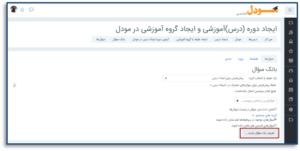
در پنجره باز شده نوع سوال خود را انتخاب کنید. (شکل 4-142)
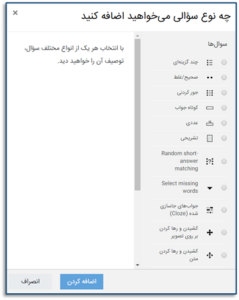
امکان انتخاب یک یا چند گزینه از بین گزینههای از قبل تعریف شده را فراهم میکند.
حالت سادهای از سوال چند گزینهای است که فقط دارای دو گزینه با عنوانهای “صحیح” و “غلط” است.
پاسخ هر کدام از زیرسوالها را باید از میان لیستی از گزینهها انتخاب کرد.
دانشجو میتواند یک کلمه یا عبارت کوتاه را بهعنوان پاسخ سوال وارد کند. پاسخ از طریق مقایسه با مجموعهی پاسخهای صحیح، بهصورت خودکار نمره داده میشود.
دانشجو میتواند یک عدد (احتمالا همراه با واحد) را بهعنوان پاسخ وارد کند. این پاسخ بر اساس مقایسه با نمونه پاسخهای مختلف نمره داده میشود.
این گزینه اجازهی ورود پاسخی شامل چند جمله یا پاراگراف را میدهد. این پاسخ باید بعدا بهصورت دستی نمره داده شود.
مانند یک سوال/ جواب کوتاه است، اما بهطور تصادفی از سوالات پاسخ کوتاه در یک دسته خاص ایجاد شده است.
کلمات ناخواسته در متن سوال با استفاده از منوی کشویی پر میشوند.
این نوع سوالها بسیار انعطافپذیر هستند، ولی ایجاد آنها تنها از طریق وارد کردن متنی که شامل کدهای خاصی باشد امکانپذیر است. این کدها موجب درج شدن یک سری سوال بهصورت چند گزینهای، جواب کوتاه و عددی در لابهلای متن میشوند.
تصاویر یا برچسبهای متن، کشیده شده و در یک تصویر پس زمینه به مناطق رها میشوند.
نشانگرها کشیده شده و روی یک تصویر پسزمینه قرار میگیرند.
سوالهای محاسباتی مانند سوالهای عددی هستند. با این تفاوت که عددهای مورد استفاده در آنها، هنگام برگزاری آزمون، بهصورت تصادفی از بین یک مجموعه انتخاب میشوند.
سوالهای محاسباتی چندگزینهای، مانند سوالهای چندگزینهای هستند که گزینههای این سوالها در هنگام برگزاری آزمون، با جایگذاری مقادیر عددیای که به صورت تصادفی از میان مجموعهای از اعداد انتخاب شدهاند، در یک سری فرمول تعیین میشوند.
نسخهی ساده شدهی سوالهای محاسباتی که شبیه سوالهای عددی است با این تفاوت که عددهای استفاده شده در متن سوال، در هنگام نمایش سوال، بهصورت تصادفی از بین یک مجموعه انتخاب میشوند.
“توضیح” در واقع یک سوال نیست. بلکه راهی است برای اضافه کردن یک سری دستورالعمل، راهنمایی، عنوان یا سایر مطالب به صفحه یا آزمون. در واقع مشابه با استفاده از برچسبها برای درج متن در صفحهی درس است.
در ادامه نحوه ایجاد یک سوال چند گزینهای توضیح داده میشود.
در صفحه اضافه کردن یک سوال چند گزینهای، ابتدا مشخص کنید که سوال برای چه گروه یا دوره آموزشی ایجاد میشود. سپس نام سوال را وارد کنید، با اینکه این نام در آزمون دیده نمیشود ولی مهم است چرا که از طریق این نام میتوانید این سوال را در بانک سوالات شناسایی کنید.
در بخش متن سوال، اصل سوال را وارد کرده و نمره سوال را وارد کنید. لازم به ذکر است که نمره، بر اساس درصد و بر مبنای حداکثر نمرهی انتخاب شده، به کاربر نشان داده میشود.
اطلاعات وارد شده در بخش بازخورد عمومی، پس از تکمیل سوال توسط دانشجویان، نشان داده میشود. بر خلاف بازخورد اختصاصی که به نوع سوال و پاسخ ارائه شده بستگی دارد، بازخورد عمومی برای همه دانشجویان یکسان است. همچنین از بازخورد عمومی، برای نمایش کاملتر پاسخ سوال و احتمالا فراهم کردن یک پیوند به صفحهای که اطلاعات بیشتری ارائه میکند، استفاده میشود.
در بخش تک یا چند جوابی، تعداد پاسخهای صحیح سوال را مشخص کنید.
با انتخاب گزینه “بهم ریختن ترتیب گزینهها”، با هر بار نمایش ترتیب گزینهها تغییر میکند لذا در صورت انتخاب این گزینه، نباید پاسخی مانند “گزینه الف و ب صحیح است” در بین پاسخها باشد؛ چون پاسخها بهصورت تصادفی جابهجا میشوند و ممکن است گزینه الف و ب دیگر صحیح نباشند. سپس نحوه نامگذاری گزینهها را مشخص کنید. (شکل 4-143)
[1] . Random short-answer matchin
[2] . Select missing words
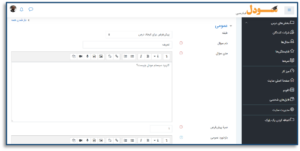
در بخش پاسخها، گزینهها را به ترتیب وارد کرده، در بخش نمره، برای گزینه درست 100% و برای سایر گزینهها، هیچ را انتخاب کنید. توجه داشته باشید که اگر بیش از یک پاسخ درست داشته باشید، باید درصدها را با توجه به تعداد پاسخهای درست تعیین کنید بهطور مثال اگر دو گزینه صحیح باشد، باید برای هر یک 50 درصد انتخاب شود. همچنین میتوانید برای هر گزینه یک بازخورد تعریف کنید. مثلا برای پاسخ درست از بازخورد “پاسخ صحیح است” و برای پاسخهای اشتباه از بازخورد “پاسخ نادرست” استفاده کنید.
در صورتیکه بخواهید میتوانید تعداد گزینهها را افزایش دهید، که 5 گزینه بهصورت پیشفرض نشان داده شده و برای اضافه کردن سایر گزینهها باید روی کلید “اضافه کردن سه گزینه خالی[1]” کلیک کنید. افزودن گزینهها محدودیت ندارد. (شکل 4-144)
[1] . Blanks for 3 more Choices
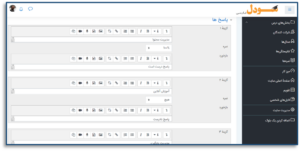
در بخش بازخورد ترکیبی شما میتوانید، به جای تعریف بازخورد برای هر گزینه، بهطور کلی مشخص کنید که برای پاسخهای اشتباه، نیمه درست و نادرست، چه بازخوردی نمایش داده شود. همچنین در این بخش میتوانید تعداد پاسخهای درست را با انتخاب گزینه “نمایش تعداد پاسخهای درست” بعد از اتمام سوال نمایش دهید. (شکل 4-144)
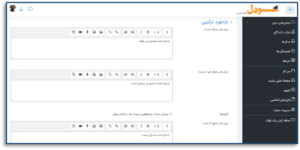
اگر دانشجو بتواند چندبار در آزمون شرکت کند، میتوانید تنظیمات لازم برای این امکان را در بخش “تنظیمات مربوط به چندبار شرکت در آزمون” مشخص کنید. به طور مثال با انتخاب گزینه “جریمهی هر بار پاسخ نادرست” میتوانید مشخص کنید که دانشجو پس از هر پاسخ اشتباه، چند درصد از نمره را از دست خواهد داد. (شکل 4-145)
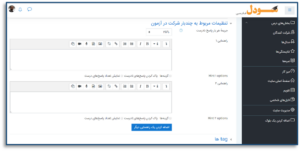
در قسمت tagها، واژههایی را به عنوان تگ یا برچسب وارد کنید تا کاربر بتواند در زمان جستجو به راحتی آزمون را بازیابی کرده و به آن هدایت شود. به این منظور پس از وارد کردن هر واژه، کلید Enter را فشار دهید.
در صورتی که مایل به ذخیره سوال هستید ولی هنوز سوال شما تکمیل نشده و نمیخواهید از صفحه خارج شوید، کلید “ذخیره تغییرات و ادامه ویرایش” را انتخاب کنید. همچنین با استفاده از گزینه “پیشنمایش” میتوانید نمای آزمون را مشاهده کنید. در پایان روی گزینه “ذخیره تغییرات” کلیک کنید. (شکل 4-146)
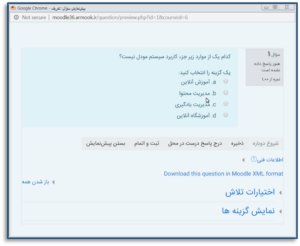
به همین ترتیب میتوانید به اضافه کردن سوالات آزمون ادامه دهید. در پایان، وقتی تمامی سوالات ایجاد شود، شما به راحتی میتوانید با کشیدن آنها به بالا و پایین آنها را جابهجا کرده، سوال را حذف یا ویرایش کنید. و یا به دوره یا گروه آموزشی دیگر انتقال دهید. (شکل 4-147)
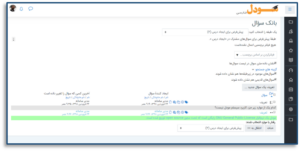

تهران میدان انقلاب اسلامی خیابان منیری جاوید نبش ژاندارمری پلاک ۵۷ طبقه دوم
مشاهده مجوز
تمامی حقوق مادی و معنوی این سامانه متعلق به شرکت آراک فناوران برتر دانش میباشد.